Handbrake ist ein plattformübergreifender Open-Source-Videotranscoder (Video Converter), der für Mac OS X, Linux und Windows verfügbar und völlig kostenlos ist. Mit Handbrake können Sie jede DVD, jedes Video in das MP4- oder MKV-Dateiformat mit MPEG-4-, - oder Theora-Kodierung umwandeln.
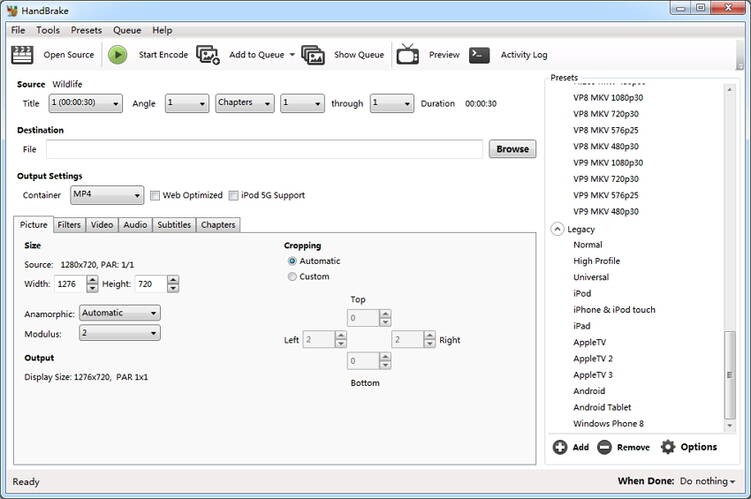
Im Folgenden finden Sie eine Anleitung zur Verwendung von Handbrake für Windows: Windows 10, 8, 7 werden unterstützt.
Sie können zusätzlich das Microsoft .NET Framework 3.5 SP1 installieren. Und beachten Sie, dass dies auch dann installiert werden muss, wenn .NET Version 4 installiert ist, da Version 4 nicht abwärtskompatibel ist.
Schritte dazu, wie man mit Handbrake für Windows Videos in andere Formate konvertiert
Handbrake Tutorial Schritt 1: Wählen Sie eine Videoquelle.
Als Erstes müssen Sie Handbrake für Windows herunterladen und installieren. Wenn Sie Handbrake starten und oben auf die Quelle Schaltfläche klicken, erhalten Sie drei Optionen:
- Datei: Verwenden Sie diese Option, um eine Videodatei zu konvertieren, z.B. von WMV zu MKV.
- Ordner: Verwenden Sie diese Option, um einen DVD/Blu-ray Video_ts Ordner auf Ihrer Festplatte auszuwählen.
Wählen Sie eine Quelle aus und nach dem Importieren erhalten Sie eine Liste der Titel auf der Quelle und wählen Sie dann denjenigen aus, den Sie kodieren möchten. Das Hauptvideo hat in der Regel die längste Laufzeit.
Handbrake-Tutorial Schritt 2: Ausgabeeinstellungen vornehmen.
Als Erstes müssen Sie das Ausgabeziel auswählen. Klicken Sie einfach auf die "Durchsuchen" Schaltfläche und wählen Sie einen Ordner auf Ihrer Festplatte.
Zweitens: Wählen Sie eine Voreinstellung aus der Voreinstellungsliste auf der rechten Seite. Auch wenn Sie die Parameter anpassen möchten, empfiehlt es sich, die nächstgelegene Voreinstellung zu wählen und von dort aus mit den Änderungen zu beginnen. Die Voreinstellungen "Normal" und "High Profile" eignen sich für die Wiedergabe auf dem Computer oder dem Fernseher. "Universal" ist vielleicht besser für Ihre tragbaren Geräte geeignet.
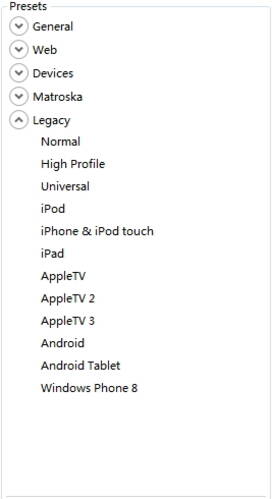
Handbrake Tutorial Schritt 3: Konvertieren beginnen.
Klicken Sie nun auf die Schaltfläche "Enkodierung starten", um mit dem Konvertieren von Videos in MP4 oder MkV zu beginnen. Wenn Sie viele Videos zu konvertieren haben, klicken Sie einfach auf die Schaltfläche "Zur Warteschlange hinzufügen", um diese in eine Warteschlange zu stellen und die Aufgaben im Dialogfeld "Warteschlange anzeigen" zu starten.
Handbrake für Windows Tipps:
1. Handbrake kann derzeit nicht alle Videos konvertieren, die bei iTunes gekauft oder auf DVDs oder Blu-Ray-Discs gefunden wurden. Wenn Sie sie nicht konvertieren können, kann der Wondershare UniConverter (ursprünglich Wondershare Video Converter Ultimate) diese beiden Aufgaben leicht erledigen.
2. Die Kodierungszeit beträgt einige Minuten bis mehrere Stunden, abhängig von der Länge des Videos, der Hardware Ihres PCs und den Einstellungen in Handbrake.
3. Handbrake unterstützt nur MKV und MP4, wenn Sie also Videos in andere Formate konvertieren möchten, können Sie den Wondershare UniConverter verwenden.
Schritte dazu, wie man Videos in andere Formate konvertiert mit der Handbrake für Windows Alternative
Mit dem Wondershare UniConverter können Sie Videos in mehr als 1.000 Formate im Stapel mit weniger Qualitätsverlust konvertieren. Und mit der GPU-Beschleunigung und Optimierung für Mehrkernprozessoren ist die Konvertierungsgeschwindigkeit viel schneller als bei Handbrake. Im Folgenden werden die einzelnen Schritte erläutert.
Schritt 1 Fügen Sie Dateien zu dieser Handbrake für Windows Alternative hinzu.
Laden Sie den Wondershare UniConverter herunter, installieren und starten Sie ihn auf Ihrem Computer. Klicken Sie auf ![]() oder
oder ![]() , um Videos von einer DVD oder von Ihrem lokalen Computer hinzuzufügen. Sie können hier mehrere Dateien hinzufügen.
, um Videos von einer DVD oder von Ihrem lokalen Computer hinzuzufügen. Sie können hier mehrere Dateien hinzufügen.

Schritt 2 Wählen Sie das Ausgabeformat.
Klicken Sie auf das Symbol neben Ausgabeformat: und wählen Sie ein Videoformat und die Auflösung aus der Kategorie Video oder Geräte oder ein Audioformat aus der Kategorie Audio aus.

Schritt 3 Konvertieren Sie Videos in andere Formate.
Sie können den Zielordner unten in der Mitte der Oberfläche auswählen oder einfach den Standardpfad verwenden und dann auf die Schaltfläche "Alle starten" klicken, um die Konvertierung zu beginnen.


Tipps
Wenn Sie wissen möchten, wie man DVD in ein anderes Format mit der Handbrake für Windows Alternative konvertiert, gehen Sie einfach zu "Wie man DVD in AVI mit der Handbrake Alternative konvertiert >>", um mehr zu erfahren.
 Wondershare UniConverter - Ihre komplette Video-Toolbox für Windows / Mac (Windows 10)
Wondershare UniConverter - Ihre komplette Video-Toolbox für Windows / Mac (Windows 10)

- Konvertieren Sie Videos in MP4, MOV, AVI, WMV, FLV, MKV und 1.000 weitere Formate.
- Konvertieren Sie mehrere Dateien in andere Formate im Stapel ohne Qualitätsverlust.
- Konvertieren Sie Videos in optimierte Voreinstellungen für fast alle Geräte, wie iPhone, iPad, Huawei-Handy, etc.
- 90-mal schnellere Konvertierung als bei herkömmlichen Convertern dank der einzigartigen APEXTRANS-Technologie.
- Leistungsstarke Bearbeitungstools helfen bei der Anpassung Ihrer Videos, z.B. Trimmen, Zuschneiden, Hinzufügen von Wasserzeichen, Untertiteln, etc.
- Brennen Sie Videos auf Ihre DVD oder Blu-ray-Disc und passen Sie sie mit kostenlosen DVD-Menüvorlagen an.
- Laden Sie Videos von YouTube und anderen Webseiten mit mehr als 10.000 Videos herunter oder nehmen Sie sie auf.
- Übertragen Sie Videos direkt vom Computer auf iPhone, iPad und andere Geräte und umgekehrt.
- Vielseitige Toolbox: Hinzufügen von Video-Metadaten, GIF Maker, Videokompressor und Bildschirmrecorder.
- Unterstützte Betriebssysteme: Windows 10/8/7/XP/Vista, Mac OS 10.15 (Catalina), 10.14, 10.13, 10.12, 10.11, 10.10, 10.9, 10.8, 10.7, 10.6
